क्रोम के लिए बिंग कैसे डाउनलोड करें - टेककल्ट
अनेक वस्तुओं का संग्रह / / October 03, 2023
ठीक है, बस एक जिज्ञासु प्रश्न - क्या होगा यदि आप ऐप्स को अपनी प्राथमिकताओं के अनुसार संयोजित और अनुकूलित कर सकें? ठीक वैसे ही जैसे यदि आप दो तकनीकी दिग्गजों, Google Chrome को Microsoft Bing के साथ एक साथ ला सकें। हमारा मानना है कि यह काफी दिलचस्प होगा। जैसा कि कहा गया है, आइए उसी पुरानी खोज और ब्राउज़ दिनचर्या को एक तरफ रख दें, जैसा कि इस लेख में है, हम आपको अपने पीसी पर क्रोम में बिंग को डाउनलोड करने और जोड़ने के तरीके के बारे में बताएंगे। कमर कस लें और सबसे पहले सवारी की ओर बढ़ें!

मैं क्रोम में बिंग कैसे जोड़ूँ?
इस बात से इनकार नहीं किया जा सकता कि इंटरनेट आपको अपने कमरे की सीमा से परे की दुनिया की खोज करने देता है। एक ऐसे व्यक्ति के रूप में जो अधिकांश समय ऑनलाइन जानकारी खोजने में बिताता है, हम एक अच्छा वेब ब्राउज़र और एक विश्वसनीय खोज इंजन को अत्यधिक महत्वपूर्ण पाते हैं।
भले ही क्रोम अपनी आकर्षक उपस्थिति और Google के खोज एकीकरण के साथ एक शक्तिशाली ब्राउज़र है, कुछ उपयोगकर्ता इसकी नई, अनूठी और उन्नत सुविधाओं के कारण बिंग को पसंद करते हैं। नतीजतन, कई उपयोगकर्ता क्रोम पर बिंग का उपयोग करने के लिए उत्सुक हैं। ऐसा करने के लिए नीचे दिए गए चरणों का पालन करें:
1. खोलें गूगलक्रोम पीसी पर ब्राउज़र.
2. पर क्लिक करें तीन ऊर्ध्वाधर बिंदु और चुनें समायोजन संदर्भ मेनू से.

3. की ओर ले जाएँ खोज इंजन बाईं ओर टैब करें और उसके आगे ड्रॉप-डाउन तीर पर क्लिक करें एड्रेस बार में सर्च इंजन का उपयोग किया जाता है.
4. चुनना बिंग ड्रॉप-डाउन मेनू से.

और बस, Google Chrome अब बिंग को डिफ़ॉल्ट खोज इंजन के रूप में लोड करेगा।
यह भी पढ़ें:किसी भी वेब ब्राउज़र में माइक्रोसॉफ्ट बिंग एआई चैट का उपयोग कैसे करें
पीसी के लिए बिंग ऐप कैसे डाउनलोड करें
अब, आपको बिंग को स्टैंडअलोन प्रोग्राम की तरह अलग से डाउनलोड करने की ज़रूरत नहीं है। हालाँकि, यदि आप अभी भी ऐप डाउनलोड करना चाहते हैं, तो आप इसे आधिकारिक वेबसाइट से कर सकते हैं। तकनीकी रूप से, यह किसी एप्लिकेशन के रूप में काम नहीं करता है लेकिन आपके मौजूदा ब्राउज़र में एक Microsoft बिंग एक्सटेंशन जोड़ता है। नीचे दिए गए चरणों का पालन करें:
1. लॉन्च करें बिंग के लिए आधिकारिक माइक्रोसॉफ्ट वेबसाइट जिस ब्राउज़र पर आप बिंग जोड़ना चाहते हैं।
2. पर क्लिक करें डाउनलोड करना.

3. में इंस्टालेशन फ़ाइल पर क्लिक करें डाउनलोड अनुभाग।
4. में माइक्रोसॉफ्ट बिंग इंस्टालर में आपका स्वागत है पॉप-अप, पर क्लिक करें जारी रखना.
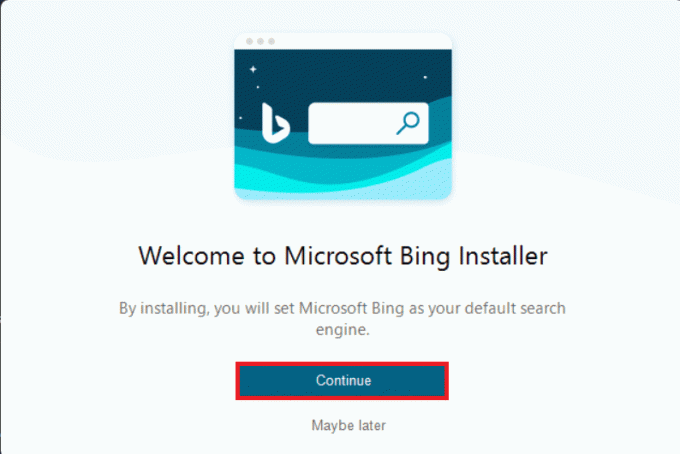
5. एक बार बिंग एक्सटेंशन इंस्टॉल हो जाए तो क्लिक करें हो गया.
इतना ही! अब बिंग स्वचालित रूप से मौजूदा ब्राउज़र में डिफ़ॉल्ट खोज इंजन के रूप में सेट हो जाएगा।
अनुशंसित:बिंग इमेज क्रिएटर का उपयोग कैसे करें
हमें उम्मीद है कि हमारे गाइड ने आपकी मदद की क्रोम के लिए बिंग डाउनलोड करें. यदि आपके पास हमारे लिए कोई प्रश्न या सुझाव है, तो हमें टिप्पणी अनुभाग में बताएं। ऐसे और भी टिप्स और ट्रिक्स के लिए TechCult से जुड़े रहें।
हेनरी एक अनुभवी तकनीकी लेखक हैं और जटिल प्रौद्योगिकी विषयों को रोजमर्रा के पाठकों के लिए सुलभ बनाने का जुनून रखते हैं। तकनीकी उद्योग में एक दशक से अधिक के अनुभव के साथ, हेनरी अपने पाठकों के लिए जानकारी का एक विश्वसनीय स्रोत बन गया है।



